iOS 15: Screenshots per Drag & Drop auf dem iPhone verschieben
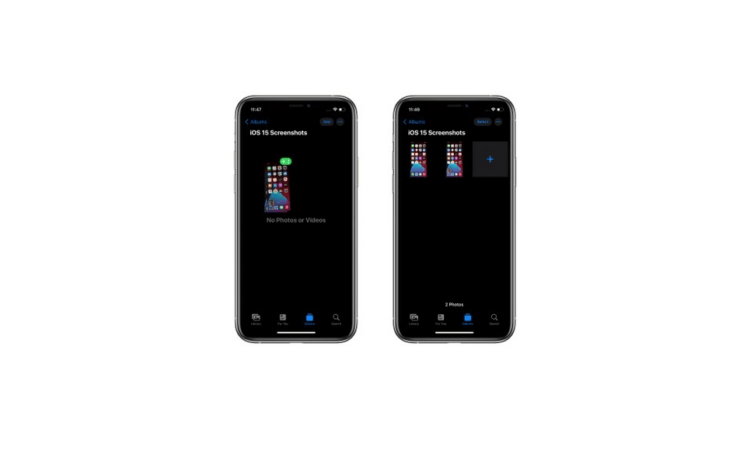
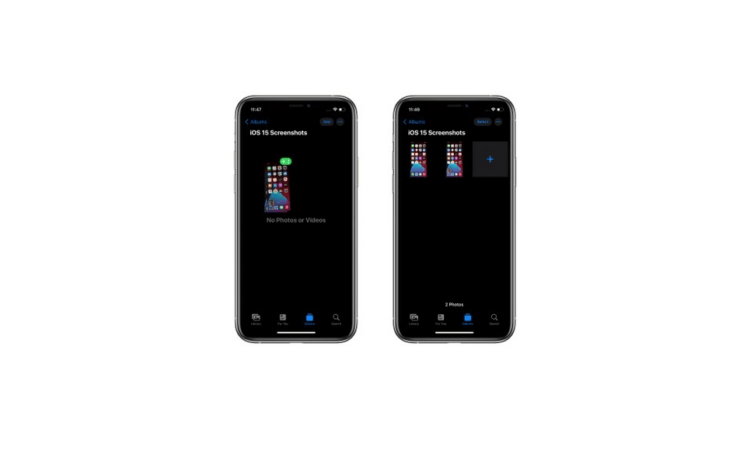
Apple hat in iOS 15 eine nützliche Arbeitserleichterung integriert: Sobald du einen Screenshot machst, erscheint eine Vorschau unten links. Diese Vorschau kannst du antippen, festhalten und direkt in einen beliebigen Ordner ziehen. Das funktioniert auch auf iPads mit iPadOS 15. Beachte: iOS 15 war zeitweise als Beta verfügbar, deshalb kann das Verhalten je nach Build variieren.
Kurze Definition
- Screenshot: Ein Bildschirmfoto, das den aktuellen Bildschirminhalt als Bild speichert.
Voraussetzungen
- iPhone mit iOS 15 oder neuer (Beta-Versionen können abweichen).
- Genügend freier Speicherplatz, damit die Fotos-App das Bild ablegen kann.
Wie du einen Screenshot auf dem iPhone machst
Die genaue Tastenkombination hängt vom iPhone-Modell ab:
- Mit Home-Taste: Drücke gleichzeitig Home-Taste und Seitentaste (oder Standby-Taste).
- Ohne Home-Taste: Drücke gleichzeitig Seitentaste und Lauter-Taste.
Alternativ kannst du die Funktion Auf Rückseite tippen nutzen, um Screenshots per Tipp auf die Rückseite zu erstellen. Das ist praktisch und benötigt keine Knöpfe.
Schritte zum Aktivieren von Auf Rückseite tippen:
- Gehe zu Einstellungen
- Navigiere zu Bedienungshilfen
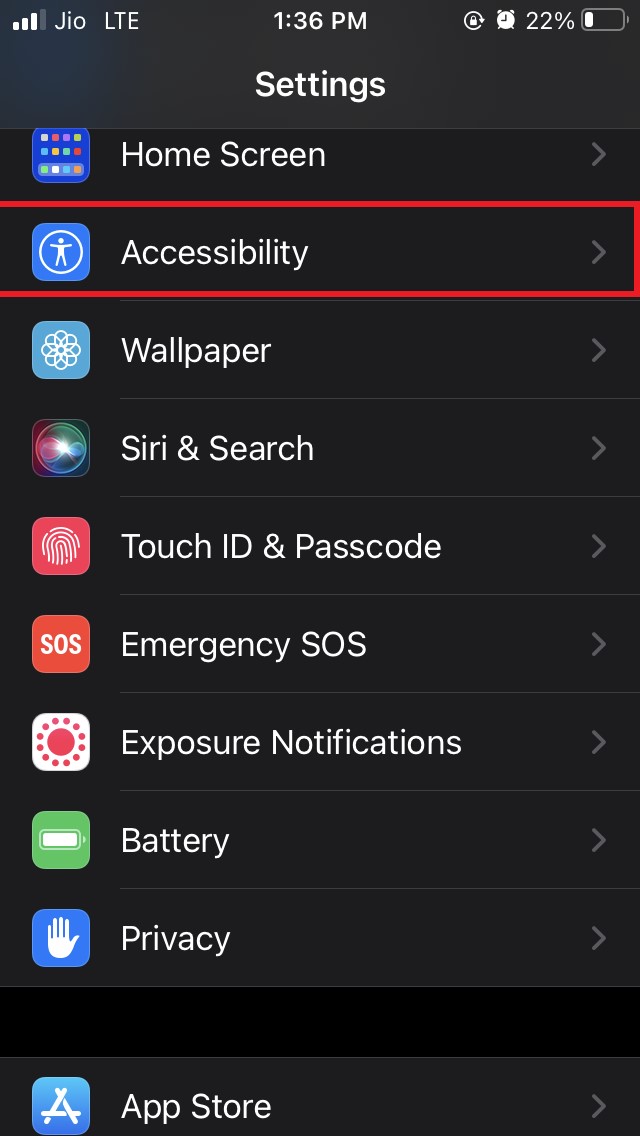
- Tippe auf Tippen
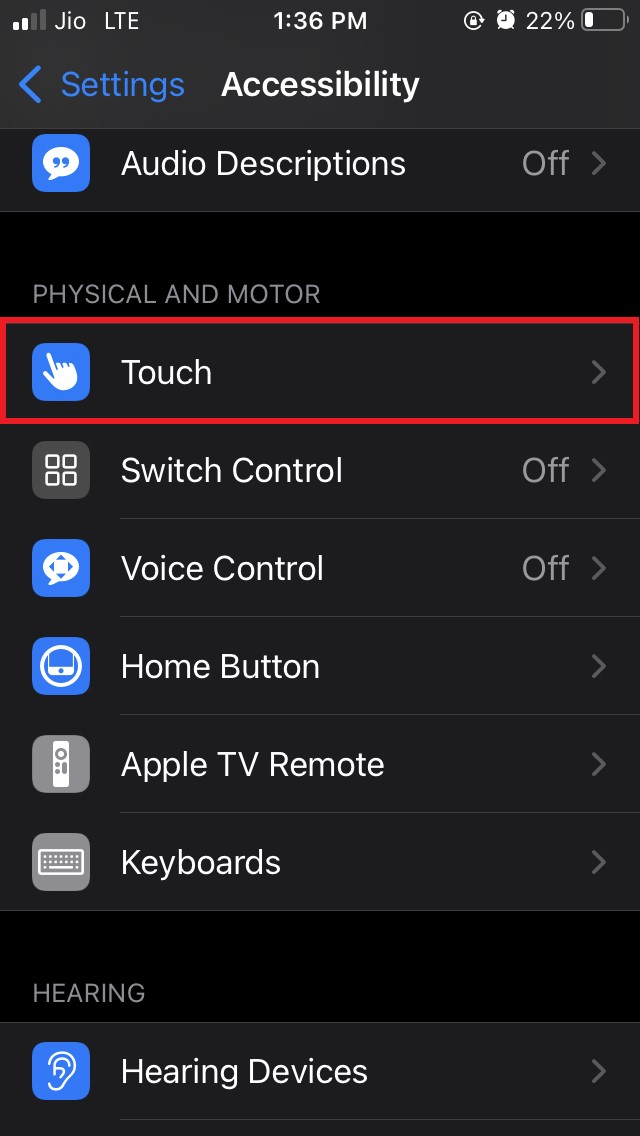
- Aktiviere Auf Rückseite tippen
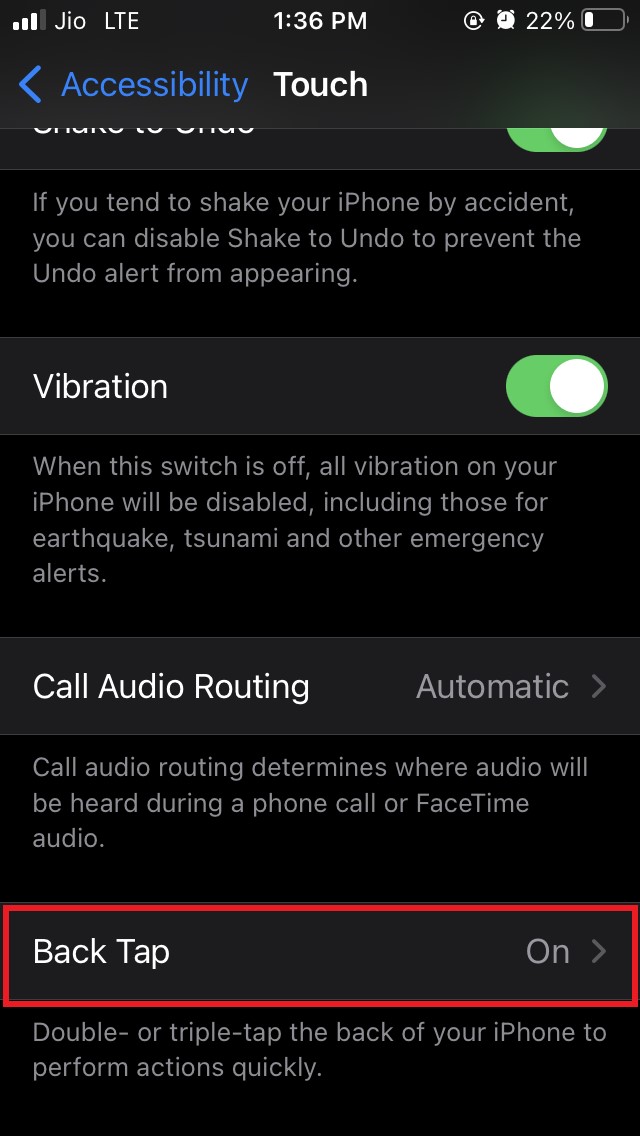
- Wähle im Menü Doppeltippen oder Dreifachtippen und setze die Aktion auf Bildschirmfoto
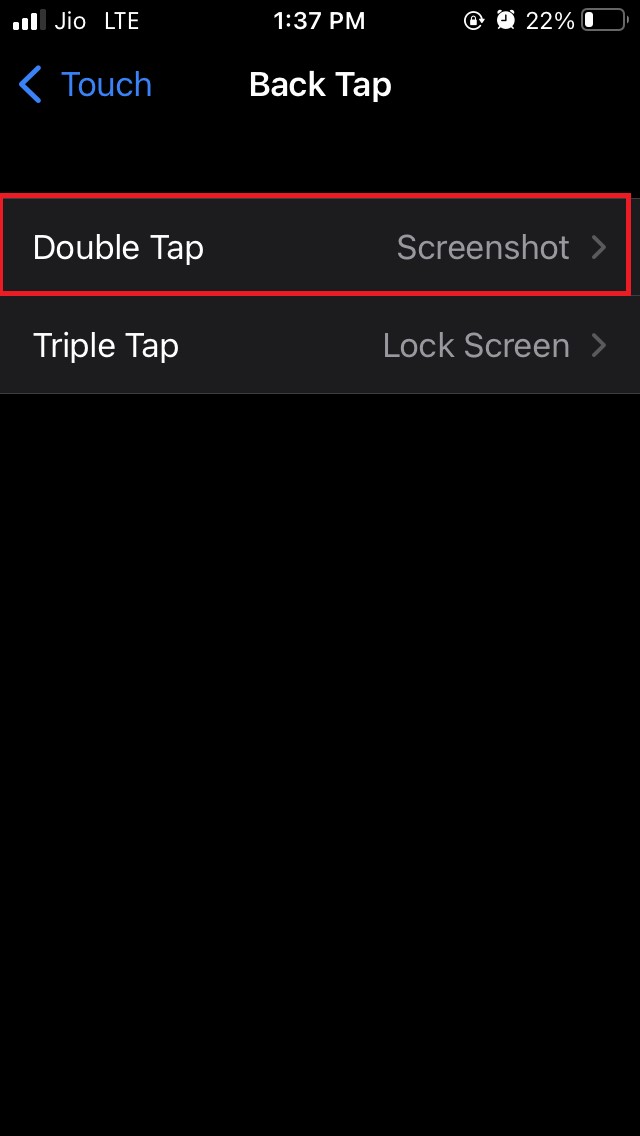
Jetzt kannst du per Doppeltipp ein Bildschirmfoto erstellen, ohne zwei Tasten zu drücken.
Screenshots per Drag & Drop verschieben
Folge diesen Schritten, um einen Screenshot unmittelbar in einen Ordner zu verschieben:
- Mach einen Screenshot. Unten links erscheint kurz eine Vorschau.
- Tippe und halte die Vorschau mit einem Finger. Lass deinen Finger nicht los.
- Warte, bis der weiße Rahmen um die Vorschau verschwindet. Jetzt greifst du die Vorschau.
- Benutze einen zweiten Finger, um im Home-Bildschirm oder in der Fotos-App zu navigieren und den Zielordner zu öffnen.
- Ziehe die Vorschau in den Ordner und lasse los, um den Screenshot dort abzulegen.
Wichtig: Standardmäßig bleibt eine Kopie des Screenshots in deinem Album Aufnahmen (Camera Roll). Das Drag & Drop legt zusätzlich eine Datei in den Zielordner ab.
Video zur Veranschaulichung:
https://cdn.digitbin.com/wp-content/uploads/drag-and-drop-screenshot-iOS.mp4
Typische Anwendungsfälle
- Ordnung: Schnelles Verschieben von Screenshots in projekt- oder themenspezifische Ordner.
- Teilen: Screenshot direkt in einen geteilten Ordner ziehen, statt erst zu speichern und dann zu verschieben.
- Backup-Workflow: Screenshots unmittelbar in die Dateien-App oder in Cloud-Ordner ablegen.
Alternative Methoden
- Teilen-Menü: Screenshot antippen, auf das Teilen-Symbol tippen und Ziel-App oder Ordner wählen.
- In Fotos-App verschieben: Screenshot öffnen → Teilen → In Dateien sichern oder in ein Album verschieben.
- Automatisierung: Kurzbefehle-App nutzen, um Screenshots automatisch zu organisieren.
Wann das Drag & Drop fehlschlägt
- Beta-Builds weisen Bugs auf; Feature kann unzuverlässig sein.
- Apps/Oberflächen, die kein Drag & Drop unterstützen (manche Drittanbieter-Ordner).
- Geringer Speicherplatz kann zu fehlgeschlagenen Verschiebevorgängen führen.
- Wenn die Vorschau zu früh wegklickt oder manche Gesten nicht sauber erkannt werden.
Fehlerbehebung kurz:
- iPhone neu starten.
- iOS-Updates installieren.
- In Einstellungen prüfen, ob Bedienungshilfen Gesten beeinflussen.
- Screenshot erneut erstellen und langsamer arbeiten: Finger länger halten, zweiten Finger erst nutzen, wenn der weiße Rahmen verschwunden ist.
Mini-Methodologie: Schnellcheck (3 Schritte)
- Screenshot machen und Vorschau antippen und halten.
- Rahmen abwarten, zweiten Finger zum Navigieren nutzen.
- In Zielordner ziehen und loslassen.
Rolle-basierte Checklisten
Für Endanwender:
- iOS-Version prüfen.
- Genügend Speicher frei halten.
- Übung: einmal langsam die Schritte durchgehen.
Für Tester/QA:
- Testfälle: verschiedene Ordner, Dateien-Apps, geteilte Ordner prüfen.
- Szenarien: RAM-lastige Apps im Hintergrund, langsame Gestenerkennung.
- Dokumentieren: Build-Nummer, iPhone-Modell, genaue Schritte und erwartetes Ergebnis.
Für IT-Administratoren:
- MDM-Richtlinien prüfen, die Dateifreigabe oder Drag & Drop einschränken könnten.
- Nutzer informieren, dass eine Kopie immer in Aufnahmen verbleibt.
Sicherheit und Datenschutz
- Screenshots enthalten oft personenbezogene oder sensible Informationen. Verschiebe sie nur in vertrauenswürdige Ordner.
- Beim Ablegen in Cloud-Ordner auf die Freigabeeinstellungen achten.
- Prüfe, ob Firmenrichtlinien das automatische Ablegen von Screenshots einschränken.
Faktenbox
- Erforderliche Version: iOS 15 oder neuer (iPadOS 15 für iPad).
- Standardverhalten: Eine Kopie bleibt in Aufnahmen.
- Tipp: Auf Rückseite tippen kann Screenshots schneller machen.
Kurze Begriffsübersicht
- Aufnahmen: Das Standardalbum, in dem iPhone-Fotos und -Screenshots gespeichert werden.
- Back Tap / Auf Rückseite tippen: Bedienungshilfe, um Aktionen per Tipp auf Rückseite auszulösen.
Zusammenfassung
Du kannst in iOS 15 Screenshots direkt per Drag & Drop in einen Ordner ziehen. Die Funktion ist schnell und praktisch, kann aber in Beta-Versionen oder bei App-Einschränkungen ausfallen. Nutze alternative Methoden wie das Teilen-Menü oder Kurzbefehle, wenn Drag & Drop nicht verfügbar ist.
Wichtig: Auch nach dem Verschieben bleibt standardmäßig eine Kopie des Screenshots in den Aufnahmen. Achte auf Datenschutz beim Ablegen in Cloud-Ordnern.
Wenn du Fragen oder eigene Erfahrungen hast, hinterlasse einen Kommentar. Und wenn du Video-Anleitungen bevorzugst, findest du auf dem DigitBin YouTube-Kanal oft ergänzende Tutorials. Viel Erfolg beim Organisieren deiner Screenshots!
Ähnliche Materialien
RAID1: System auf MD-Geräte migrieren

Apple Watch Series 8: Alle Funktionen optimal nutzen
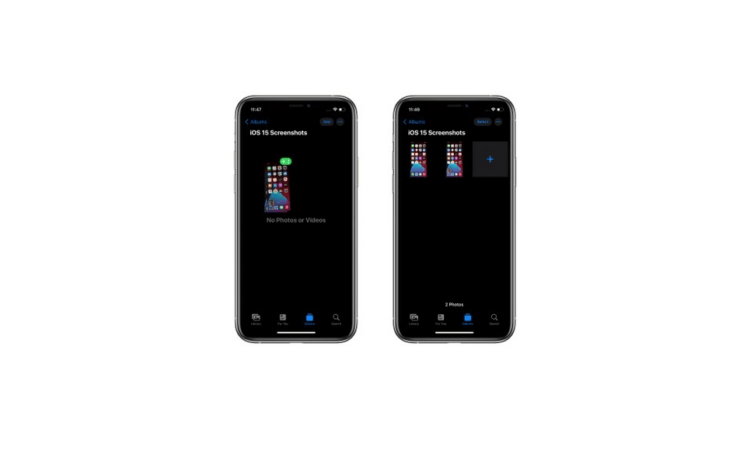
iOS 15: Screenshots per Drag & Drop verschieben

Lotterie per Smartphone spielen – Anleitung

Videos herunterladen: Tools, Recht & Anleitung
